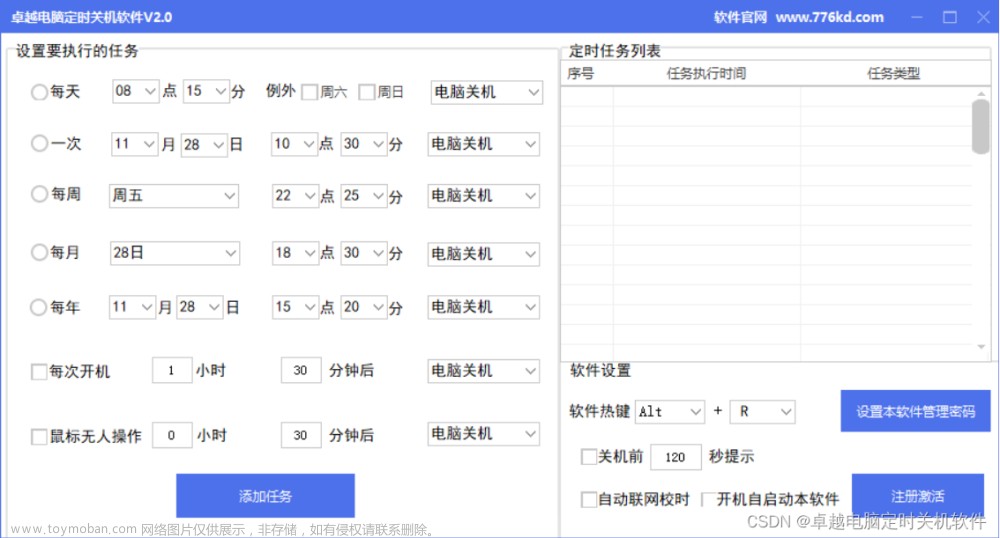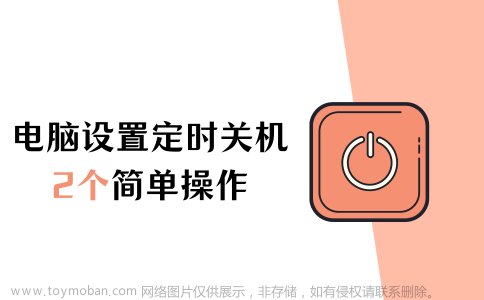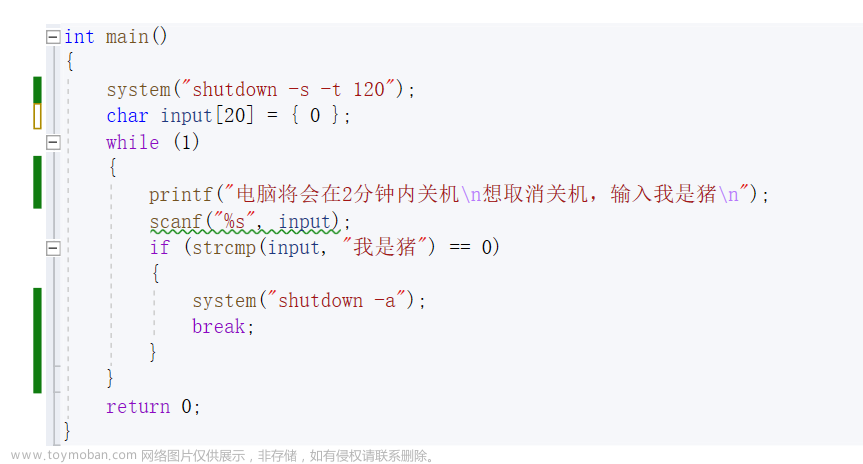这是一个Python应用。家里卧室装了新电视,HDMI连接笔记本追剧还是很愉快的。可是经常睡着,自然忘了关机。搜了一大圈,都是用命令行或者bat解决。商店里的应用也不好用,有些还收费。于是萌生了自己写一个定时关机应用的想法。利用Notebook实现“默认模式”和“自定义模式”选项卡,如图所示。最后一张图是素材。



 文章来源:https://www.toymoban.com/news/detail-795859.html
文章来源:https://www.toymoban.com/news/detail-795859.html
 文章来源地址https://www.toymoban.com/news/detail-795859.html
文章来源地址https://www.toymoban.com/news/detail-795859.html
import datetime
import tkinter as tk
from tkinter import ttk
from threading import Thread
import time
import os
class ShutdownApp:
def __init__(self, root):
self.time_left = None
self.root = root
self.root.title("定时关机应用")
self.root.resizable(0, 0)
screenwidth = self.root.winfo_screenwidth()
screenheight = self.root.winfo_screenheight()
width = 600
height = 200
size_geo = '%dx%d+%d+%d' % (width, height, (screenwidth - width) / 2, (screenheight - height) / 2)
self.root.geometry(size_geo)
self.root.iconphoto(False, tk.PhotoImage(file='C:/Users/wokao/Desktop/icon.png'))
self.root["background"] = "#8DB6CD"
self.notebook = tk.ttk.Notebook(self.root)
self.framework1 = tk.Frame()
self.framework2 = tk.Frame()
self.notebook.add(self.framework1, text='默认模式')
self.notebook.add(self.framework2, text='自定义模式')
self.notebook.pack(padx=10, pady=5, fill=tk.BOTH, expand=True)
# 选项卡1的界面
tk.Label(self.framework1, text="选择关机时长:").pack()
cbox = ttk.Combobox(self.framework1)
cbox['value'] = ('0.5小时', '1小时', '1.5小时', '2小时')
cbox.current(1)
self.selected_value = cbox.get()
cbox.pack()
self.start_button = tk.Button(self.framework1, text="开始", command=self.start_timer)
self.start_button.pack()
self.cancel_button = tk.Button(self.framework1, text="取消关机", state='disabled', command=self.cancel_timer)
self.cancel_button.pack()
self.timer_label = tk.Label(self.framework1, text="", bg="#8DB6CD")
self.timer_label.pack()
# 选项卡2的界面
tk.Label(self.framework2, text="输入关机时长(秒):").pack()
self.time_entry2 = tk.Entry(self.framework2)
self.time_left2 = self.time_entry2.get()
self.time_entry2.pack()
self.start_button2 = tk.Button(self.framework2, text="开始", command=self.start_timer2)
self.start_button2.pack()
self.cancel_button2 = tk.Button(self.framework2, text="取消关机", state='disabled', command=self.cancel_timer2)
self.cancel_button2.pack()
self.timer_label2 = tk.Label(self.framework2, text="", bg="#8DB6CD")
self.timer_label2.pack()
self.timer_thread = None
self.running = False
# 选项卡1的功能实现
def selected_time(self, selected_value):
match selected_value:
case '0.5小时':
self.time_left = 1800
case '1小时':
self.time_left = 3600
case '1.5小时':
self.time_left = 5400
case '2小时':
self.time_left = 7200
def start_timer(self):
try:
self.selected_time(self.selected_value)
except ValueError:
self.timer_label.config(text="请选择关机倒计时时长!")
return
self.notebook.tab(1, state='disabled')
self.running = True
self.start_button.config(state='disabled')
self.cancel_button.config(state='normal')
self.timer_thread = Thread(target=self.run_timer)
self.timer_thread.start()
def run_timer(self):
while self.time_left > 0 and self.running:
timer = str(datetime.timedelta(seconds=int(self.time_left)))
self.timer_label.config(text=f"关机倒计时: {timer} ", font=("黑体", 45), fg="white", bg="#8DB6CD")
time.sleep(1)
self.time_left -= 1
self.timer_label.config(text="")
if self.running:
os.system("shutdown /s /t 1") # 在Windows上执行关机命令
def cancel_timer(self):
self.running = False
self.start_button.config(state='normal')
self.cancel_button.config(state='disabled')
self.timer_label.config(text="已取消关机")
self.notebook.tab(1, state='normal')
# 选项卡2的功能实现
def start_timer2(self):
try:
self.time_left2 = int(self.time_entry2.get())
except ValueError:
self.timer_label2.config(text="请输入有效的数字!")
return
self.notebook.tab(0, state='disabled')
self.running = True
self.start_button2.config(state='disabled')
self.cancel_button2.config(state='normal')
self.timer_thread = Thread(target=self.run_timer2)
self.timer_thread.start()
def run_timer2(self):
while self.time_left2 > 0 and self.running:
self.timer_label2.config(text=f"关机倒计时: {self.time_left2} 秒", font=("黑体", 45),fg="white", bg="#8DB6CD")
time.sleep(1)
self.time_left2 -= 1
self.timer_label2.config(text="")
if self.running:
os.system("shutdown /s /t 1") # 在Windows上执行关机命令
def cancel_timer2(self):
self.running = False
self.start_button2.config(state='normal')
self.cancel_button2.config(state='disabled')
self.timer_label2.config(text="已取消关机")
self.notebook.tab(0, state='normal')
if __name__ == "__main__":
ui = tk.Tk()
app = ShutdownApp(ui)
ui.mainloop()
到了这里,关于电脑定时关机应用的文章就介绍完了。如果您还想了解更多内容,请在右上角搜索TOY模板网以前的文章或继续浏览下面的相关文章,希望大家以后多多支持TOY模板网!